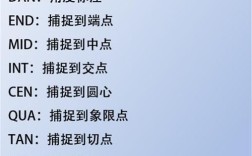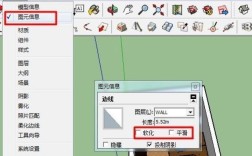在CAD软件中,属性匹配命令(MATCHPROP)是一项高效的功能,主要用于将一个对象的属性(如图层、颜色、线型、线宽等)快速应用到其他对象上,避免逐一手动修改,显著提升绘图效率,尤其在处理复杂图纸时,通过属性匹配可以统一多个对象的视觉样式,确保图纸规范性和一致性。

属性匹配命令的核心功能与操作逻辑
属性匹配命令的核心是“源对象”与“目标对象”的属性传递,用户首先选择一个具有目标属性的对象作为“源”,然后选择需要应用这些属性的其他对象作为“目标”,命令会将源对象的非几何属性(如图层、颜色、线型等)复制到目标对象上,而目标对象的几何形状(如位置、尺寸)保持不变。
在AutoCAD中,调用属性匹配命令的方式主要有三种:
- 命令行输入:直接在命令行输入
MATCHPROP或快捷命令MA,按回车键确认。 - 功能区按钮:切换至“常用”选项卡,在“剪贴板”面板中找到“特性匹配”图标(通常为一个带箭头的刷子)。
- 工具栏:在经典工作界面中,通过“标准”工具栏的“特性匹配”按钮调用。
属性匹配的具体操作步骤
以AutoCAD为例,属性匹配的操作流程如下:
- 启动命令:通过上述任一方式调用
MATCHPROP命令。 - 选择源对象:命令行提示“选择源对象”,此时需单击一个具有目标属性的对象(一个已设置为“红色”“虚线”且位于“墙体层”的矩形)。
- 设置匹配选项(可选):选择源对象后,命令行会提示“选择目标对象或[设置(S)]”,若需自定义匹配属性,可先输入
S并回车,弹出“特性设置”对话框,在此对话框中,用户可勾选或取消勾选需要匹配的属性类别(如“常规”“打印样式”“视图”等),默认情况下,所有常用属性均处于勾选状态。 - 应用匹配:完成设置后,单击需要应用属性的目标对象(多个默认为“黑色”“实线”且位于“默认层”的矩形),目标对象将立即继承源对象的选定属性。
- 结束命令:完成所有目标对象的匹配后,按回车键或右键单击结束命令。
属性匹配的常见应用场景
属性匹配在CAD绘图中应用广泛,尤其在以下场景中能发挥重要作用:

- 统一图层管理:若某类图形(如门窗、家具)因误操作分散在不同图层,可通过将源对象置于“门窗层”后,匹配属性快速将其他对象归集到同一图层。
- 样式标准化:在建筑图纸中,墙体、门窗、家具等通常需要区分颜色和线型,通过匹配已设置好的标准样式,可快速统一同类元素的视觉表现。
- 批量修改属性:当需要将多个对象的“颜色”从“随层”改为“红色”,或“线型”从“实线”改为“中心线”时,无需逐个修改,只需通过属性匹配一键完成。
- 打印样式调整:在输出图纸前,若需调整部分对象的打印线宽或颜色,可通过匹配打印样式属性快速实现。
属性匹配的注意事项与限制
尽管属性匹配功能强大,但在使用时需注意以下问题,以避免操作失误:
- 几何属性不可传递:属性匹配仅影响对象的非几何属性(如图层、颜色、线型等),不会改变对象的形状、大小、位置等几何信息。
- 块属性的特殊处理:若源对象是“块”(BLOCK),匹配时默认仅传递块的普通属性,而块的内部属性(如文字内容)需通过“属性编辑器”单独修改。
- 图层依赖性:若目标对象的属性设置为“随层”(BYLAYER),匹配后将继承源对象所在图层的属性,而非源对象自身的独立属性(如源对象颜色为“红色”但图层为“墙体层”,目标对象匹配后颜色将变为“墙体层”的默认颜色)。
- 复杂对象的匹配限制:对于三维实体、多段线等复杂对象,部分属性(如材质、厚度)可能无法通过属性匹配传递,需结合其他命令(如
CHPROP)调整。
属性匹配与其他命令的协同使用
属性匹配常与其他CAD命令结合使用,以实现更高效的设计:
- 与
SELECT命令结合:先通过SELECT框选目标对象,再调用MATCHPROP,可减少逐个选择的时间。 - 与
LAYISO命令结合:若需仅对特定图层的对象进行属性匹配,可先用LAYISO隔离图层,再执行匹配操作,避免干扰其他图层对象。 - 与
PROPERTIES命令结合:若需精确控制单个对象的属性,可在匹配后通过PROPERTIES(快捷键Ctrl+1)面板微调参数。
相关问答FAQs
Q1:属性匹配时如何仅匹配颜色和图层,不匹配其他属性?
A:在调用MATCHPROP命令后,输入S进入“特性设置”对话框,取消勾选“线型”“线宽”“打印样式”等不需要的属性类别,仅保留“颜色”和“图层”选项,然后单击“确定”即可完成针对性匹配。
Q2:为什么属性匹配后目标对象的颜色没有变化?
A:可能原因有两种:一是目标对象的“颜色”属性设置为“随层”(BYLAYER),此时匹配效果取决于目标对象所在图层的颜色,需检查图层属性;二是源对象的颜色本身就是“随层”,需确保源对象所在图层的颜色为目标颜色,若目标对象被“块”或“外部参照”覆盖,需先解锁或分解后再进行匹配。